CAD2018怎么在三角形里画相切圆?
溜溜自学 室内设计 2023-02-20 浏览:460
大家好,我是小溜,CAD是目前比较专业的绘图软件之一,拥有非常强大的功能可供使用,让用户能够绘制出精确的图纸作品。很多完整的图形需要多个图案来叠加,例如CAD2018怎么在三角形里画相切圆?小溜这就来分享绘制方法。
工具/软件
硬件型号:华为MateBook D 14
系统版本:Windows7
所需软件:CAD2018
方法/步骤
第1步
点击桌面上的AutoCAD2018软件图标,打开CAD2018绘图软件后,点下左上角的“文件”,找到里面的“新建”。
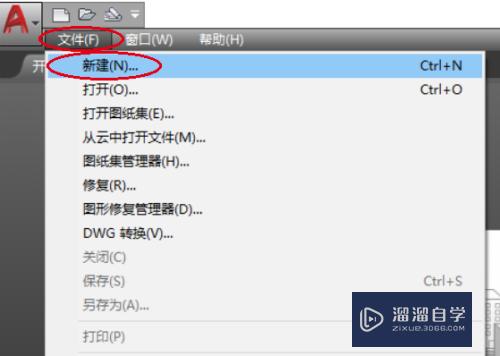
第2步
点“新建”,选择合适的模板,新建一个如图所示的绘图界面,任意绘制一个如图所示的三角形。
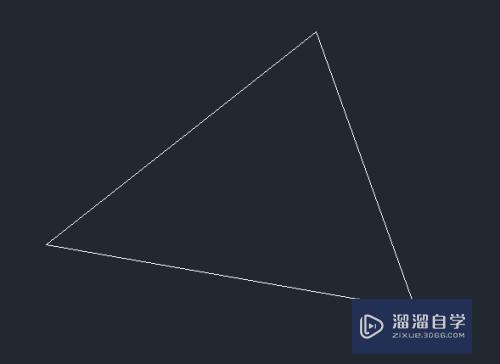
第3步
在菜单栏里面找到“绘图”,点开找到“圆”,在圆下面找到“相切、相切、相切”。
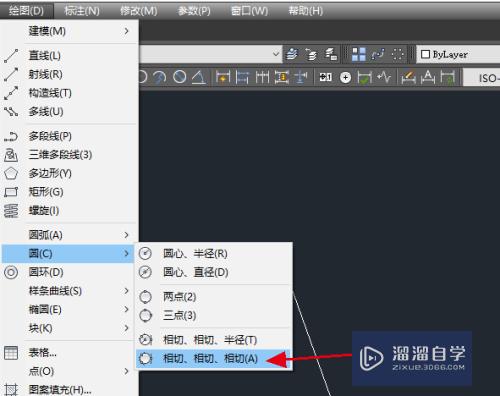
第4步
点“相切、相切、相切”,这时候提示“指定圆上的第一个点”,在三角形一条边上点下。
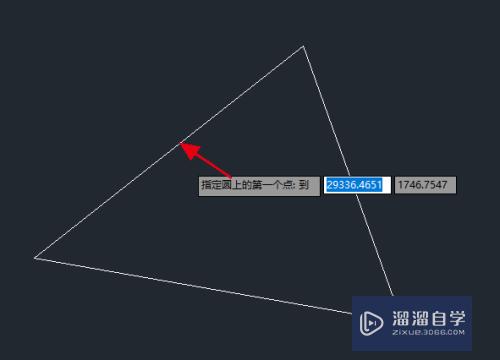
第5步
接着提示“指定圆上的第二个点”,在三角形第二条边上点下。
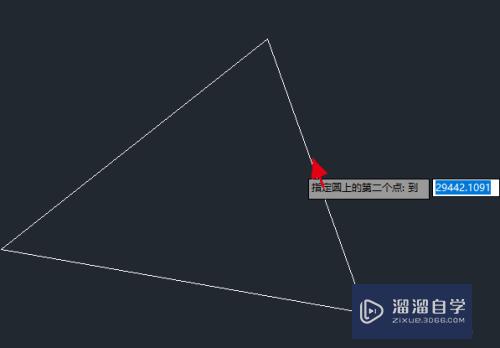
第6步
最后提示“指定圆上的第三个点”,在三角形第三条边上点下。
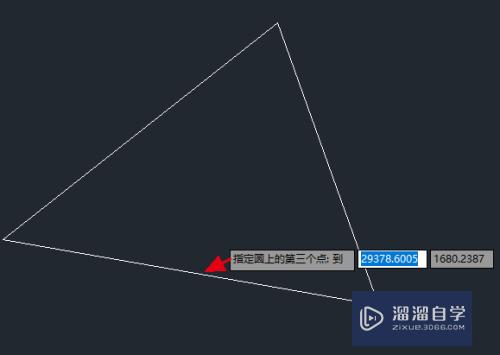
第7步
最终一个相切圆的效果图如图所示。
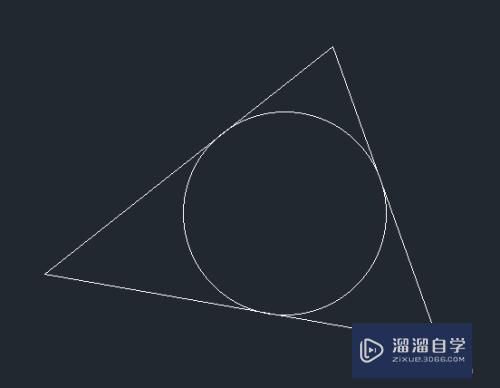
注意/提示
关于“CAD2018怎么在三角形里画相切圆?”的内容就分享完毕了,希望能解决大家的问题。如果想要提升对软件的熟悉,大家还可以前往观看溜溜自学网免费课程>>
相关文章
距结束 05 天 18 : 18 : 17
距结束 01 天 06 : 18 : 17
首页










